在WAP571或WAP571E中使用Cisco Umbrella配置網路內容過濾
目標
本文的目的是向您展示如何在WAP571或WAP571E上使用Cisco Umbrella配置網路內容過濾。
簡介
您一直努力使網路啟動並運行。當然,你希望它保持這種狀態,但駭客們是無情的。如何保證網路安全?一種解決方案是設定網路內容過濾。Web內容過濾功能允許您通過配置策略和過濾器提供對Internet的受控訪問。它通過阻止惡意網站或不需要的網站,幫助保護網路。
Cisco Umbrella是一個雲安全平台,提供抵禦網際網路威脅的第一道防線。它充當Internet與您的系統和資料之間的網關,用於阻止惡意軟體、殭屍網路和通過任何埠、協定或應用的網路釣魚。
使用Cisco Umbrella帳戶,該整合將以透明方式(在URL級別報告)攔截域名系統(DNS)查詢,並將其重定向到Umbrella。您的裝置將作為網路裝置顯示在Umbrella控制面板中,以便應用策略和檢視報告。
要瞭解有關Cisco Umbrella的更多資訊,請訪問以下連結:
適用裝置
WAP571
WAP571E
軟體版本
- 1.1.0.3
在WAP上配置Cisco Umbrella
步驟1.通過輸入使用者名稱和密碼登入到WAP的Web配置實用程式。預設使用者名稱和密碼為cisco/cisco。如果已配置新的使用者名稱或密碼,請輸入這些憑據。按一下「Login」。
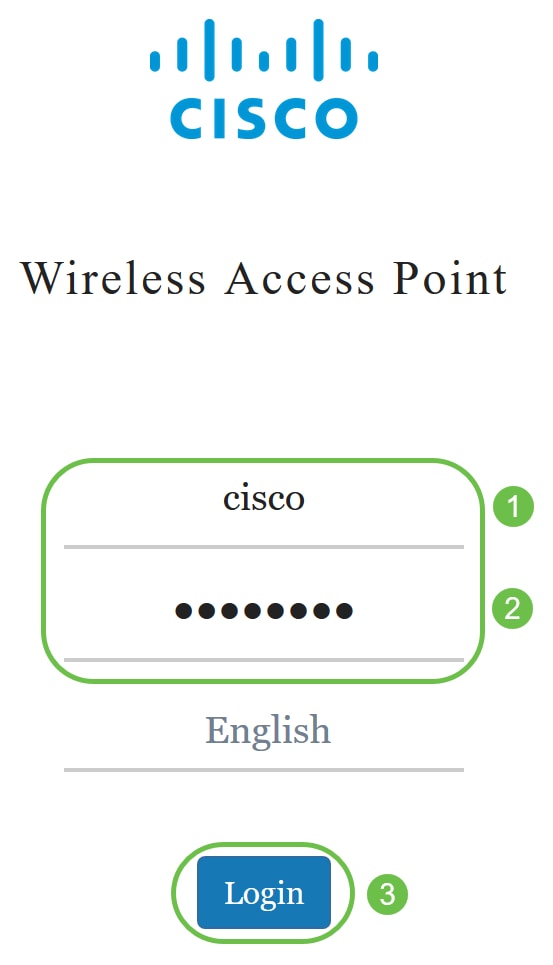
附註:本文使用WAP571E來演示Cisco Umbrella的配置。選單選項可能會略有不同,具體取決於裝置的型號。
步驟2.選擇Cisco Umbrella。
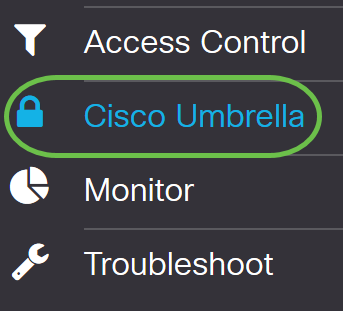
步驟3. 單擊覈取方塊啟用Cisco Umbrella。
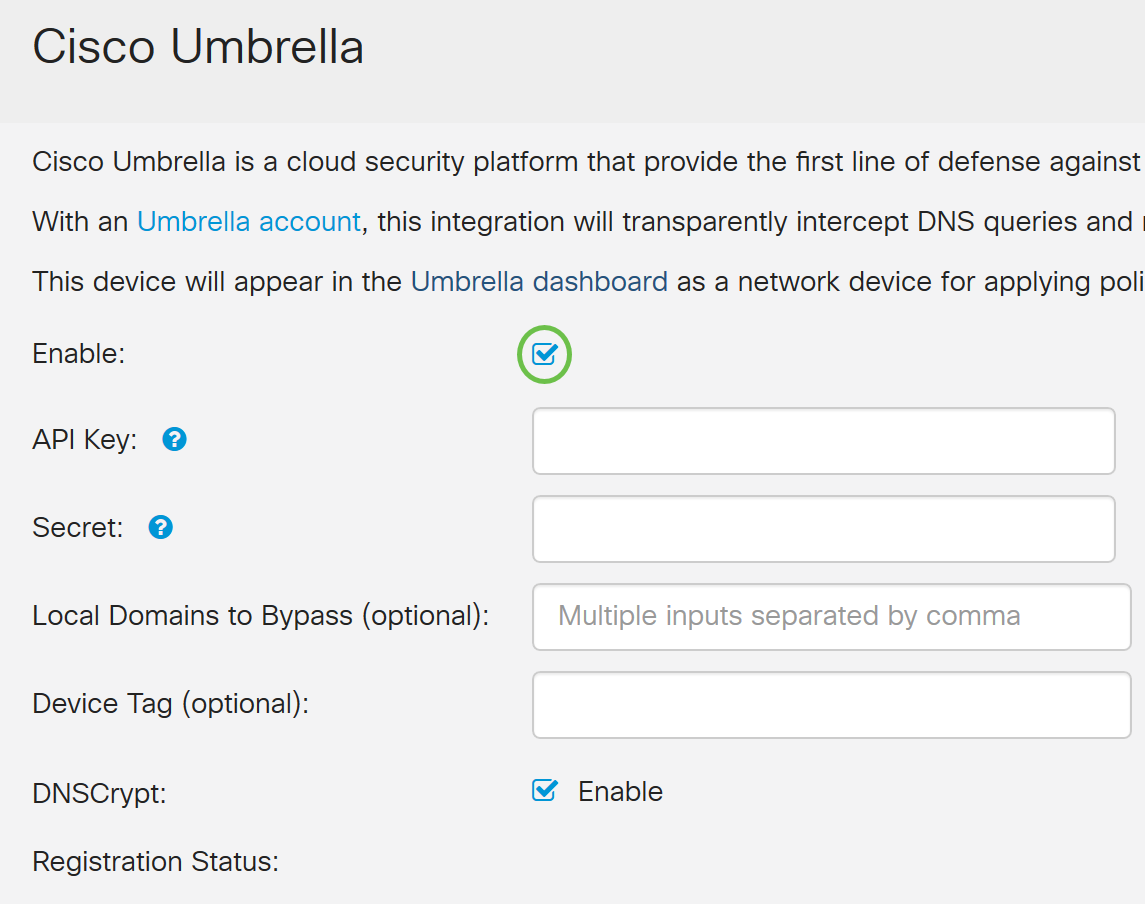
步驟4.要獲取API金鑰和密碼,請使用Email or Username andPassword登入Cisco Umbrella帳戶。按一下「LOG IN」。
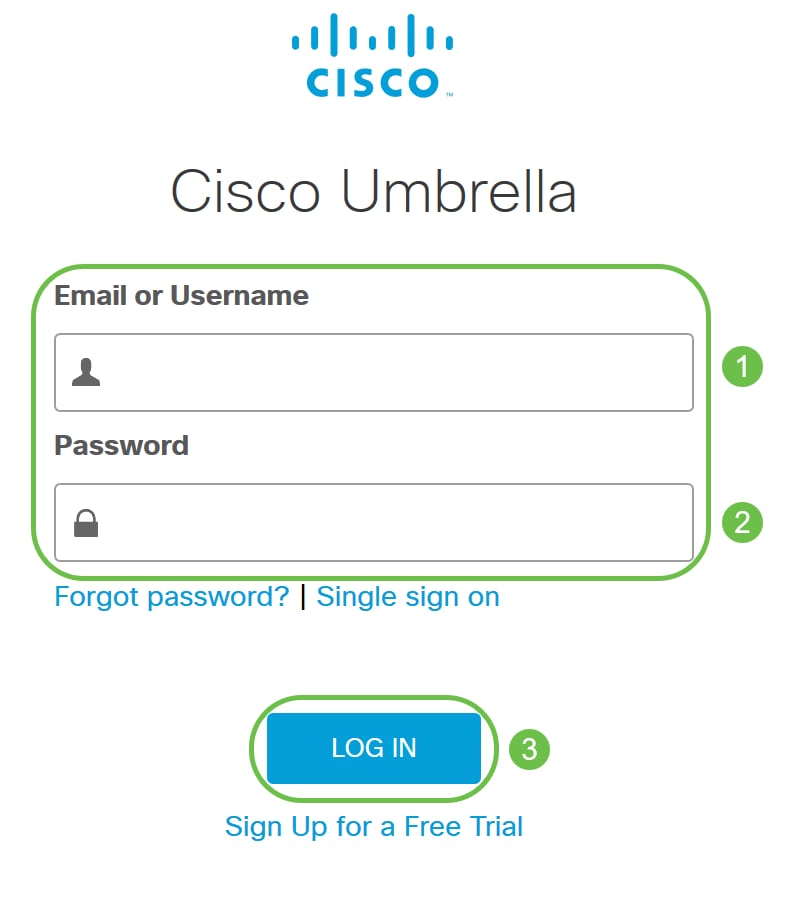
步驟5.導航至Admin,並通過從選單中選擇API Keys...來請求API金鑰。
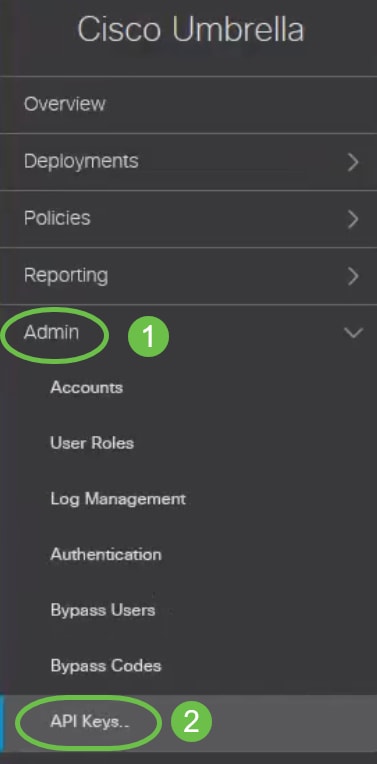
附註:第一次請求API金鑰時,僅顯示如下所示的金鑰。
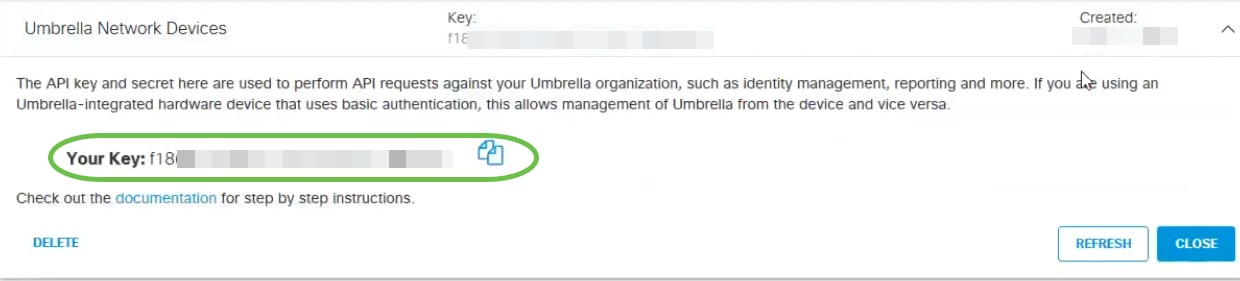
步驟6.按一下Refresh以取得API金鑰和密碼。
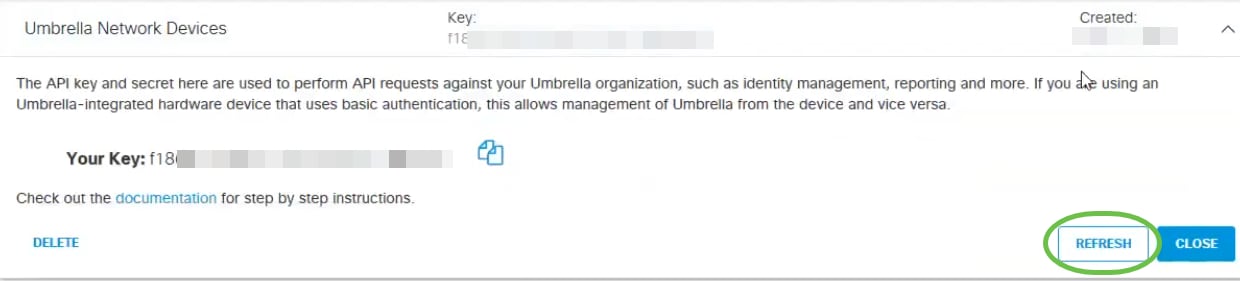
附註:按一下Refresh時,API金鑰將更改。
步驟7.複製產生的Key和Secret。
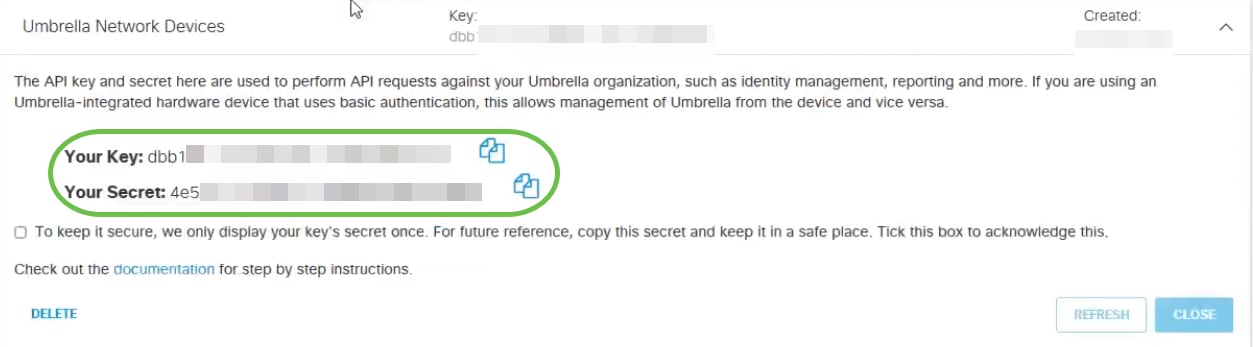
步驟8.將步驟7中複製的Key和Secret貼到WAP的Cisco Umbrella配置下提供的欄位中。
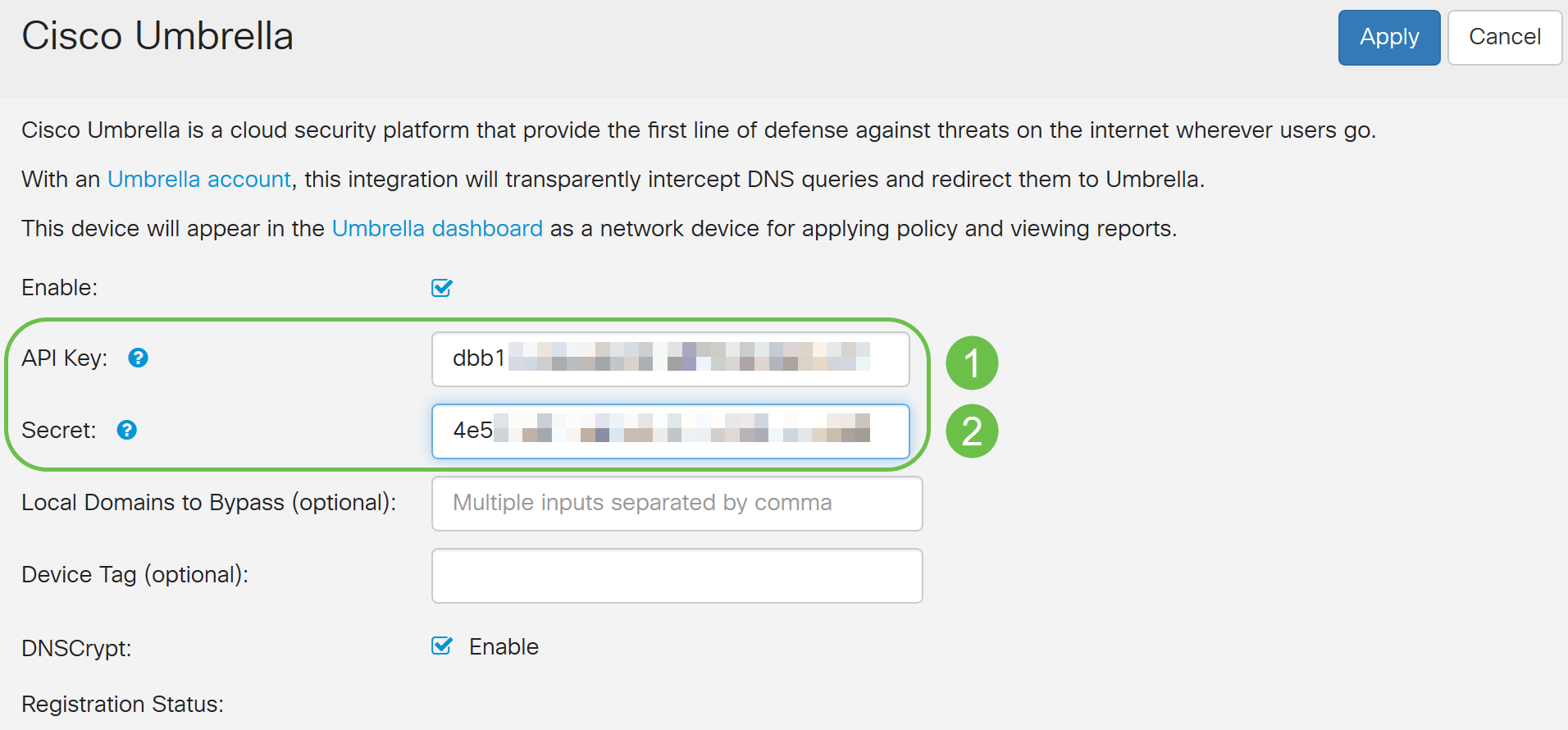
步驟9.(可選)在「Local Domains to Bypass(可選)」欄位中輸入您信任的域名,資料包將無需通過Cisco Umbrella即可到達目標。清單中的專案應以逗號分隔,而域可以包含星號(*)形式的萬用字元。 例如:*.cisco.com.*。
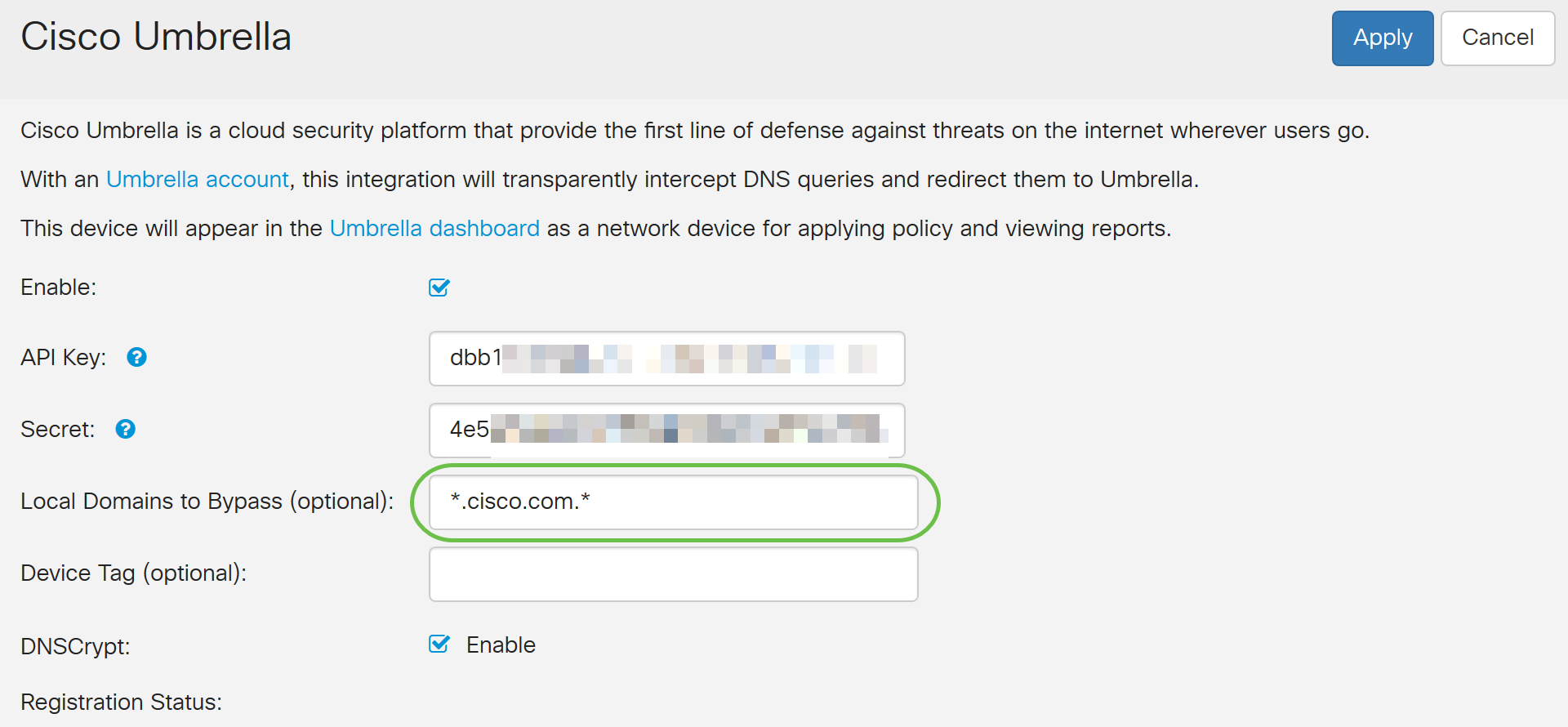
附註:對於內部和外部網路中存在獨立伺服器的所有Intranet域和拆分DNS域,這是必需的。
步驟10。(可選)在Device Tag(可選)欄位中輸入標籤名稱以對裝置進行標籤。Device Tag描述裝置或分配給裝置的特定原點。確保它對於您的組織是唯一的。
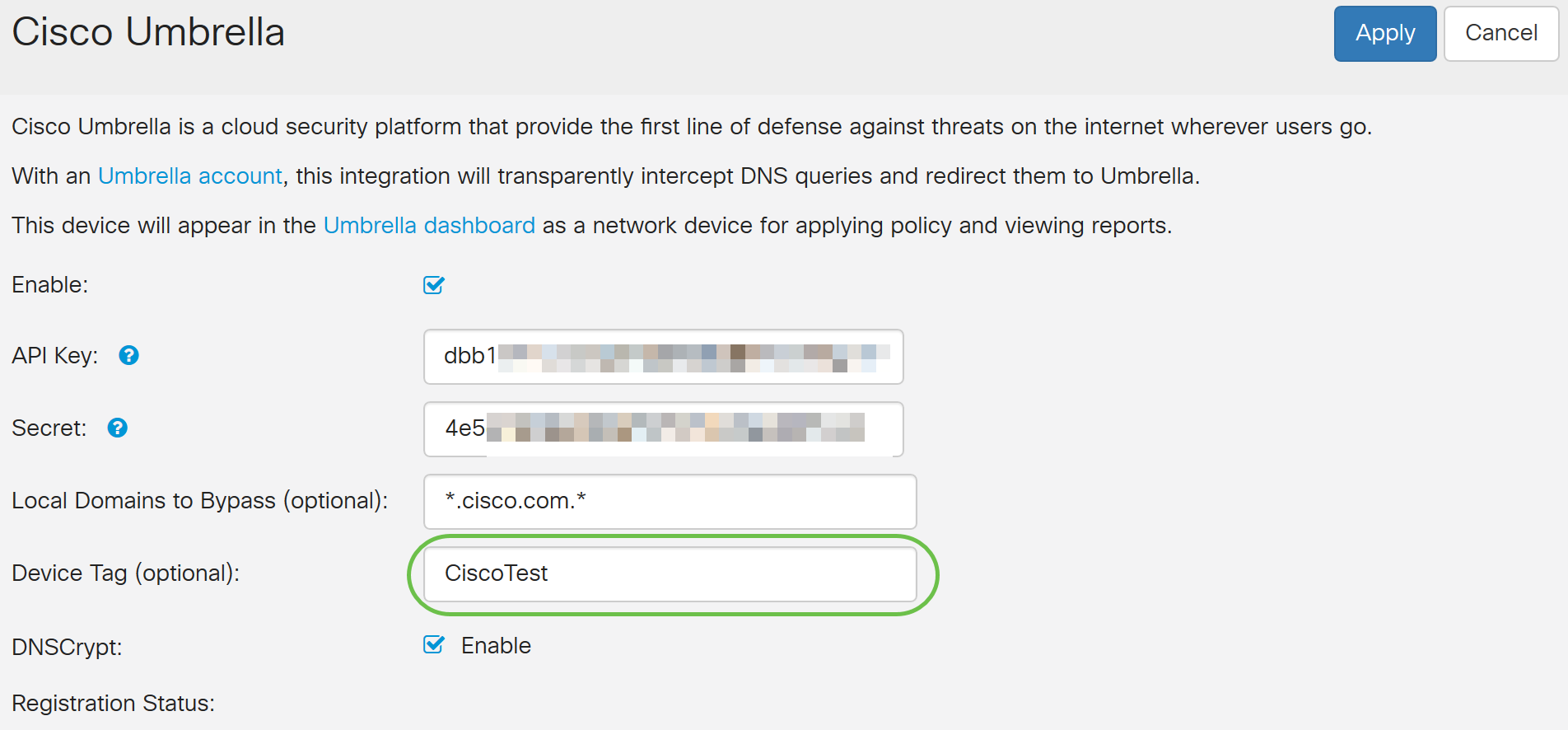
附註:Secret、API Key和Device Tag的任何更改都將觸發重新註冊以建立網路裝置。
步驟11. DNSCrypt用於保護(通過加密)DNS客戶端與DNS解析器之間的DNS通訊。它可以防止多種型別的DNS攻擊和監聽。預設情況下啟用。
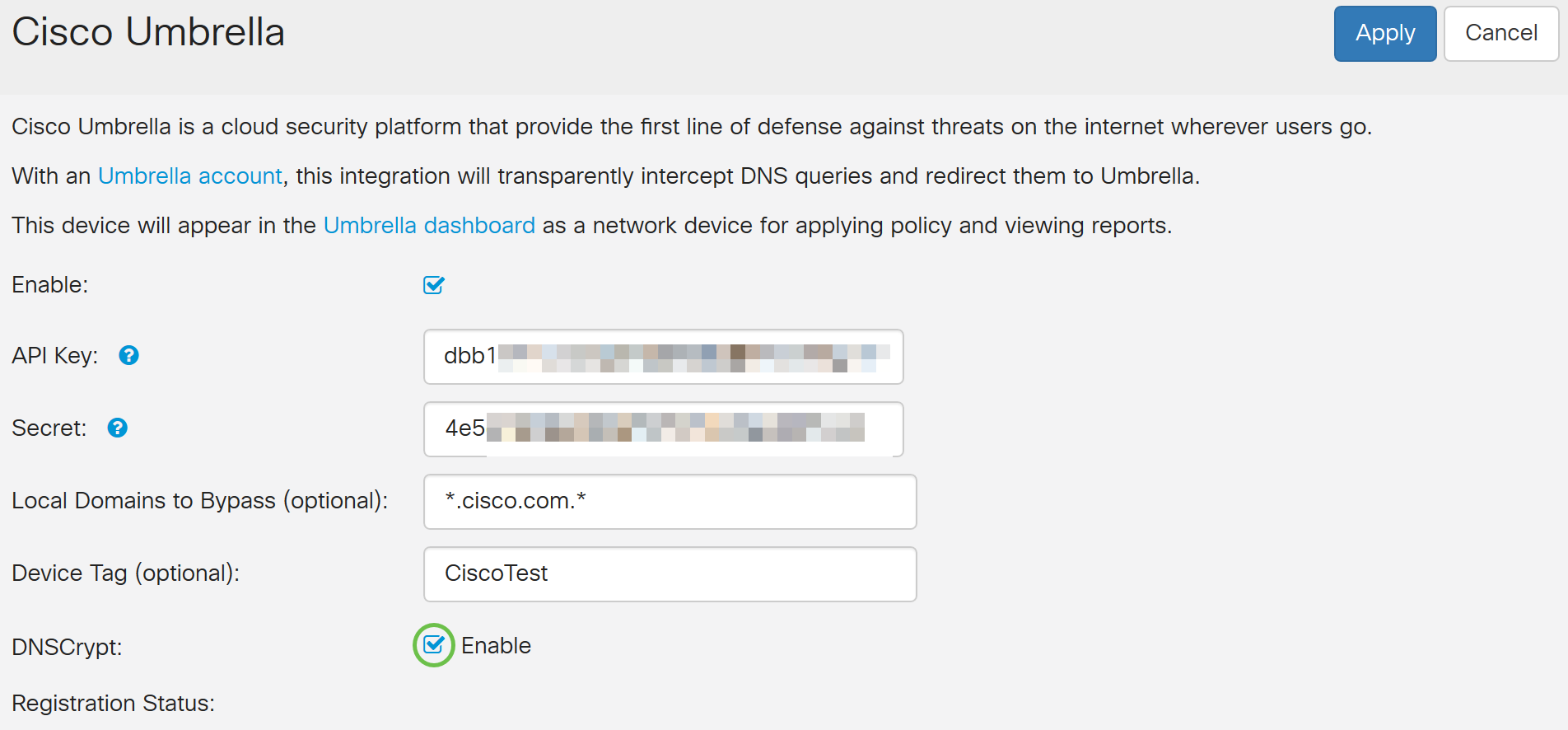
步驟12.按一下Apply以應用這些設定。
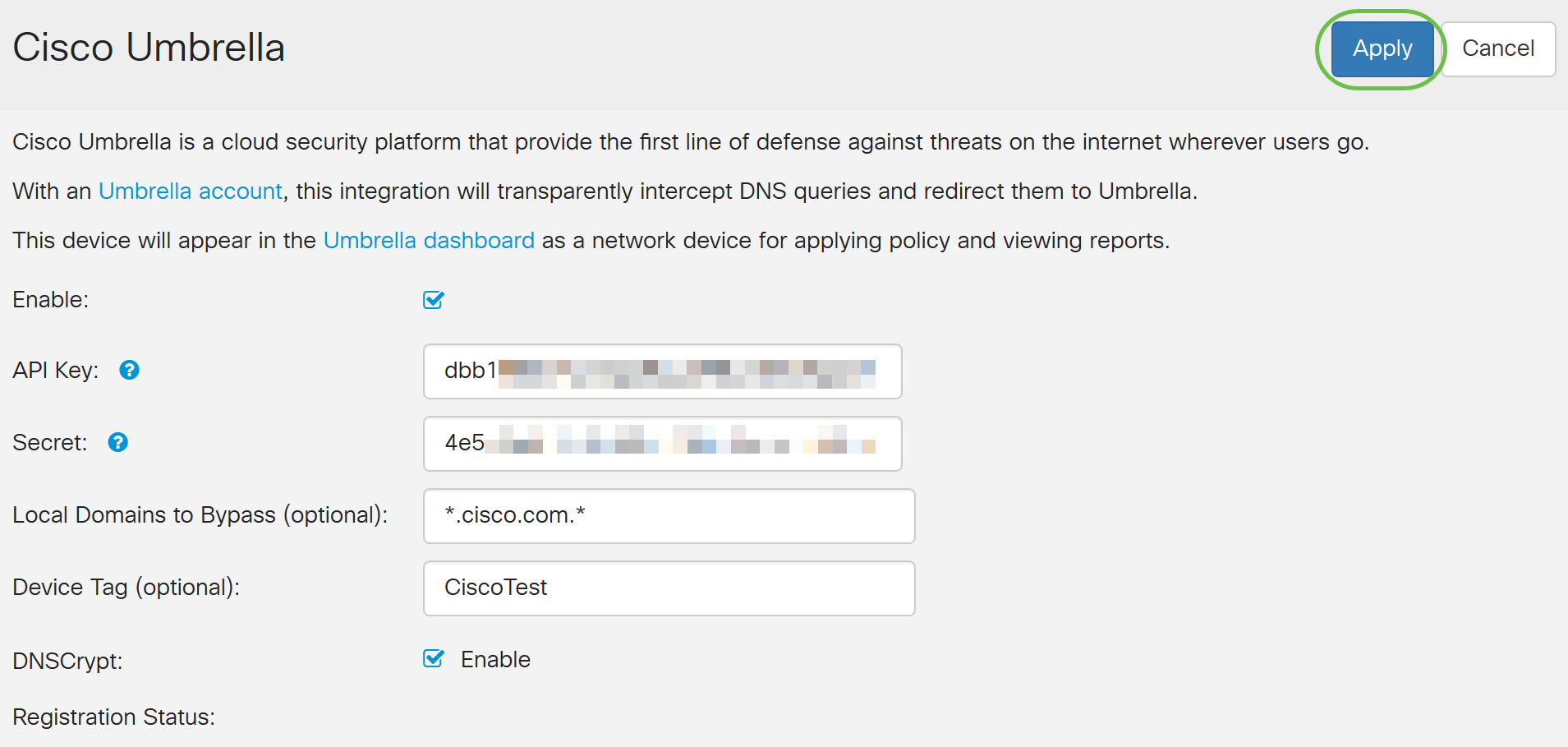
附註:註冊的狀態在註冊狀態欄位中指示。狀態可以是Successful、Registering或Failed。
步驟13.您將看到一個彈出螢幕,如下所示。按一下「OK」以確認。
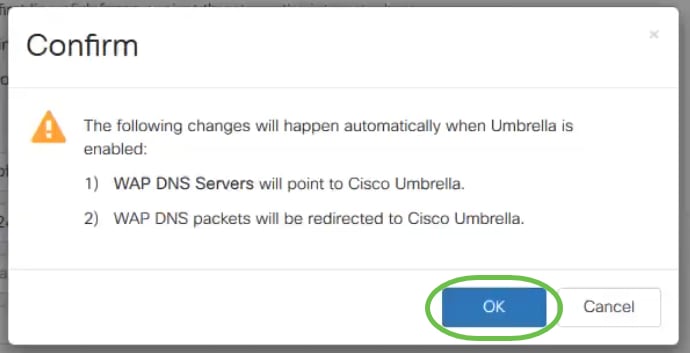
驗證
檢查是否已啟用網站篩選是一個有趣的方法。只需開啟Web瀏覽器並輸入以下url:www.internetbadguys.com。不必擔心,此站點為思科所有,用於測試和驗證目的。

由於通過Cisco Umbrella在WAP中啟用了網站過濾,您將收到以下通知。無線網路會將DNS查詢重定向到Cisco Umbrella。反過來,Cisco Umbrella充當DNS伺服器,保護網路及其使用者。
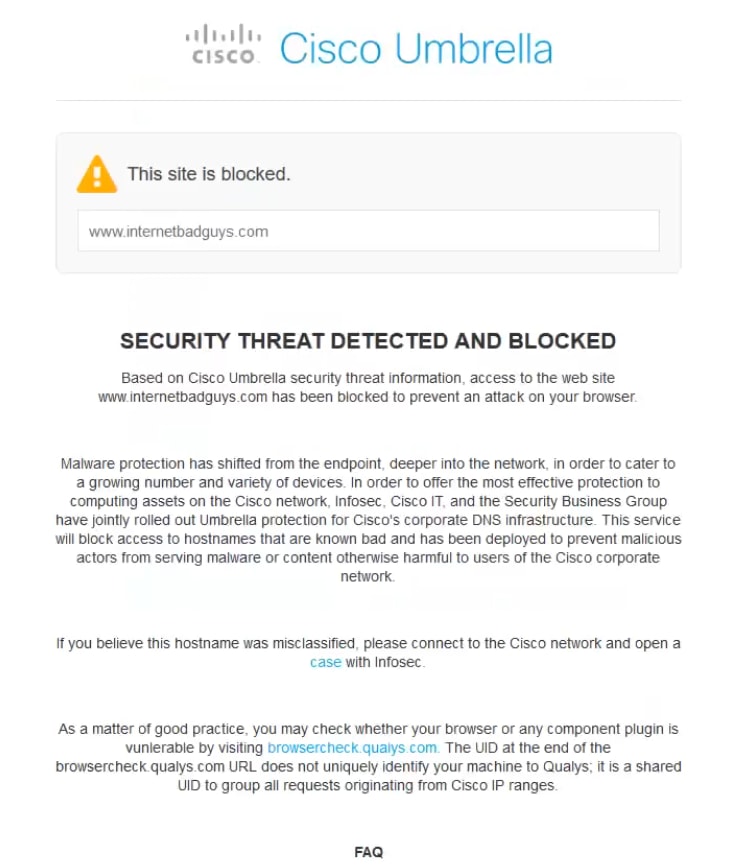
結論
現在,您已使用Cisco Umbrella在WAP571或WAP571E接入點上配置和啟用網站過濾。
想要瞭解更多資訊?檢視以下與Cisco Umbrella相關的影片:
 意見
意見